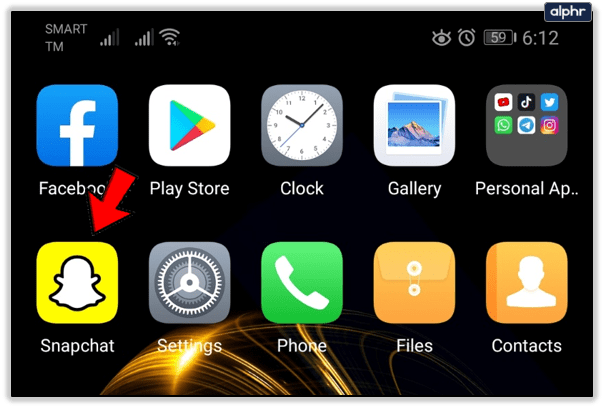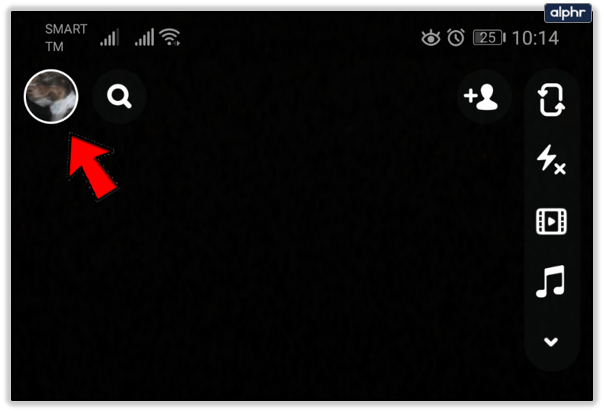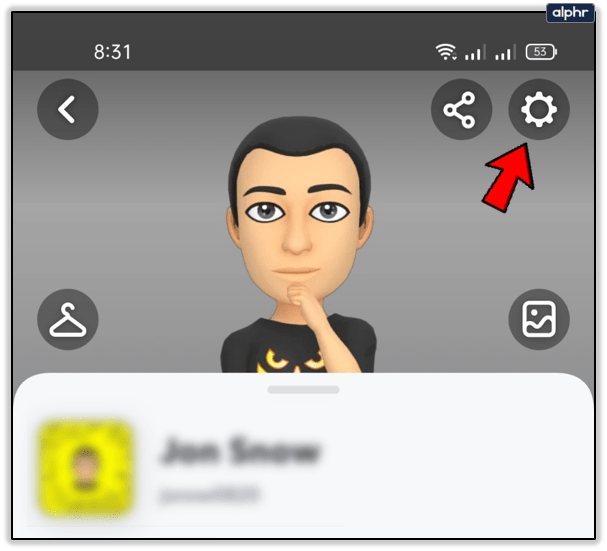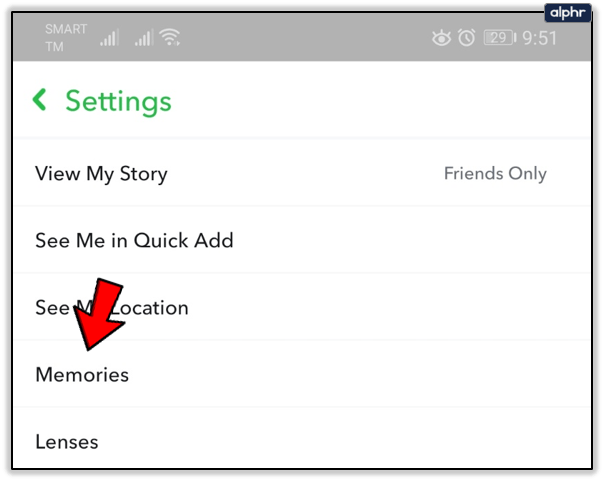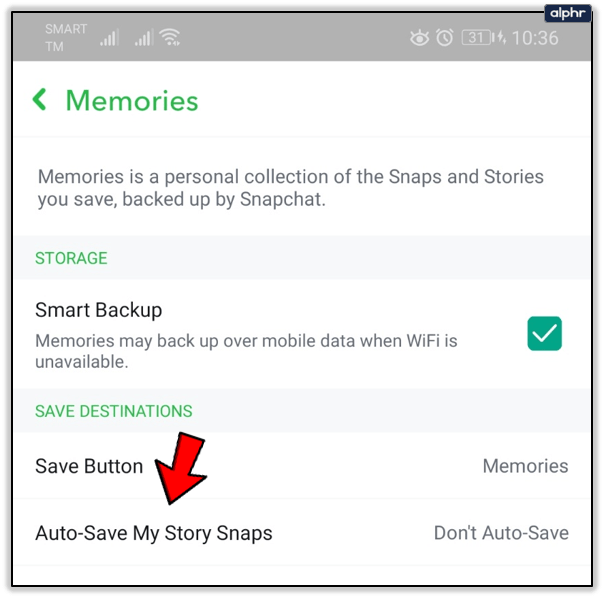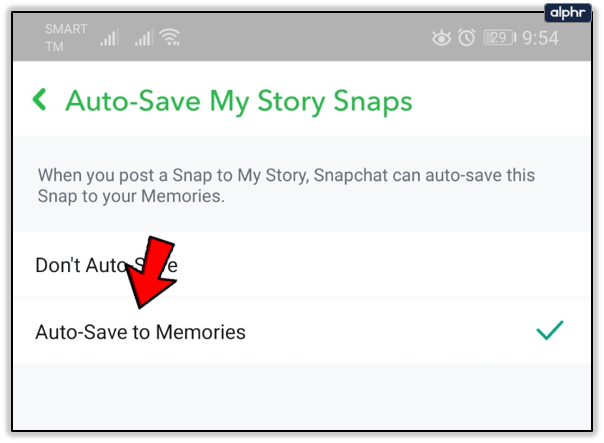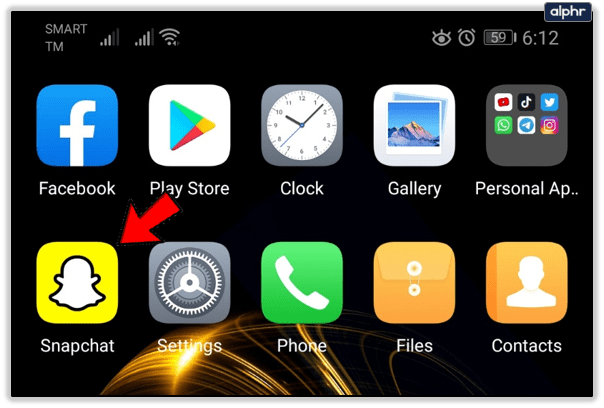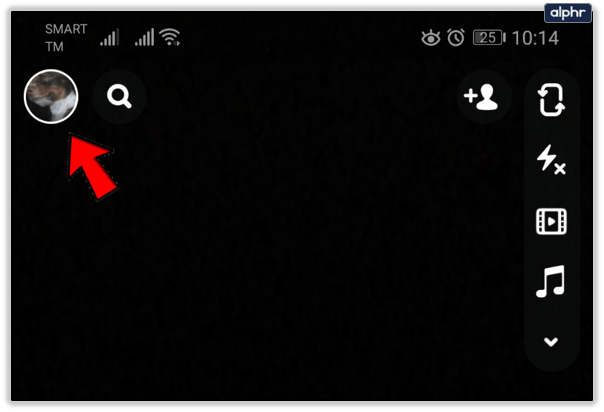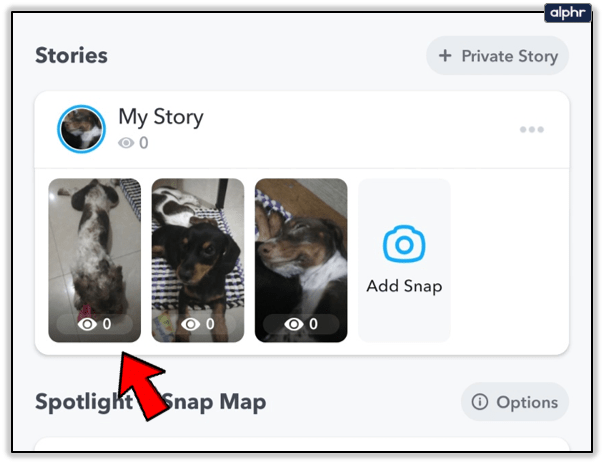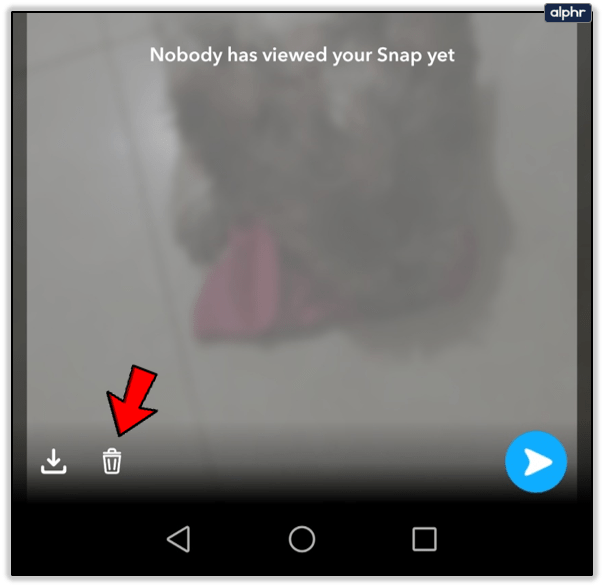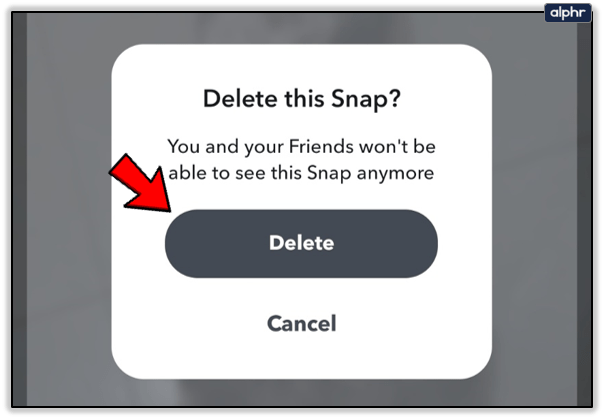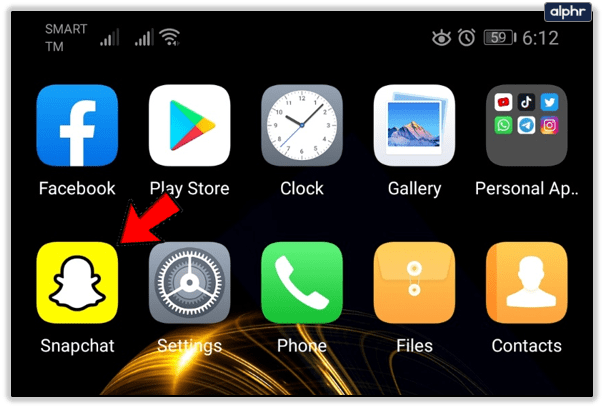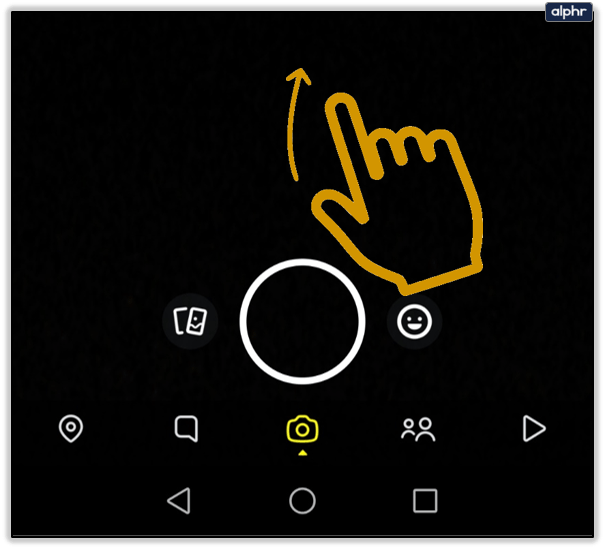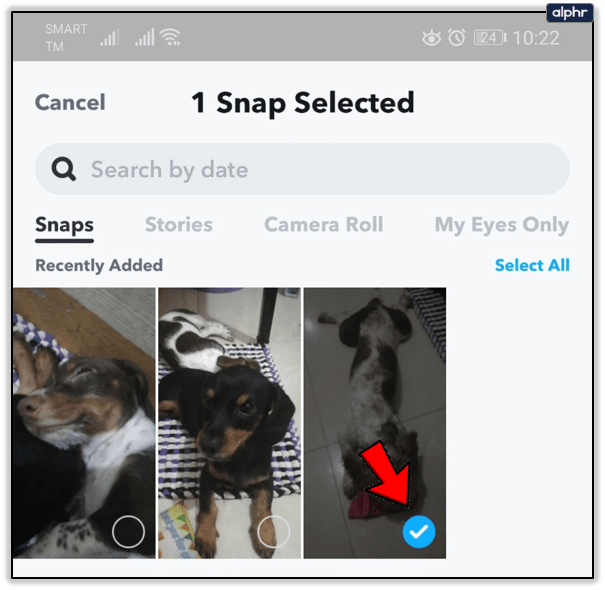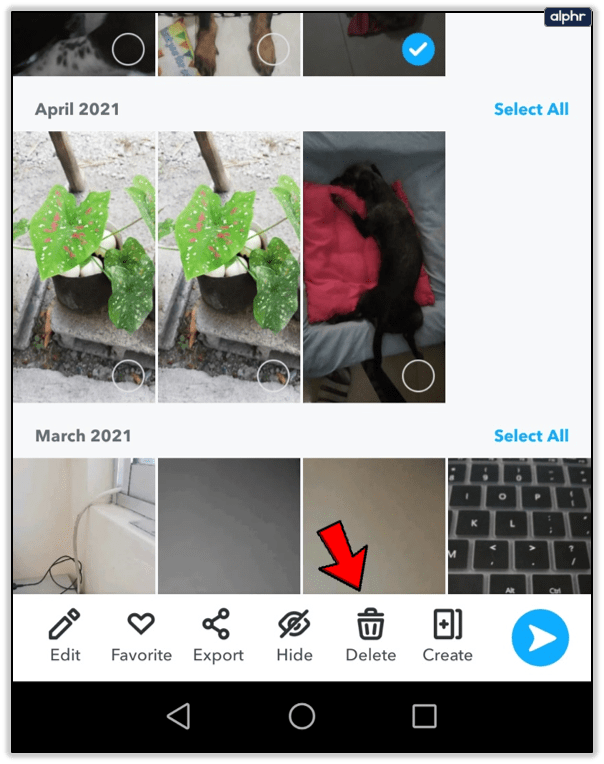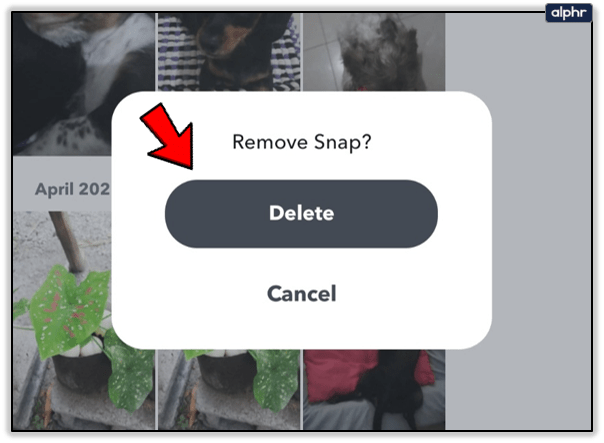Как автоматически сохранять истории Snapchat
Одна из самых популярных функций Snapchat - Snapchat Story, где пользователи могут публиковать свои снимки, которые длятся 24 часа. Люди обычно публикуют фотографии еды, домашних животных или фотографии с ночных прогулок, а временный характер Snapchat Stories - большая часть опыта Snapchat. Тем не менее, многие снимки стоит сэкономить.

В этой статье вы узнаете, как легко настроить приложение Snapchat для автоматического сохранения ваших историй Snapchat.
Автоматическое сохранение историй Snapchat на вашем смартфоне
Само собой разумеется, что вы можете сохранить все свои истории Snapchat вручную. Вы можете скачать их через само приложение или просто сделать обычный снимок экрана после публикации.
Но об этом легко забыть, и гораздо удобнее, если ваши истории загружаются автоматически, как только вы их публикуете. К счастью, Snapchat включил функцию, которая позволяет делать это всем пользователям.
Вот как вы можете использовать приложение Snapchat для автоматического сохранения ваших историй:
- Откройте приложение Snapchat
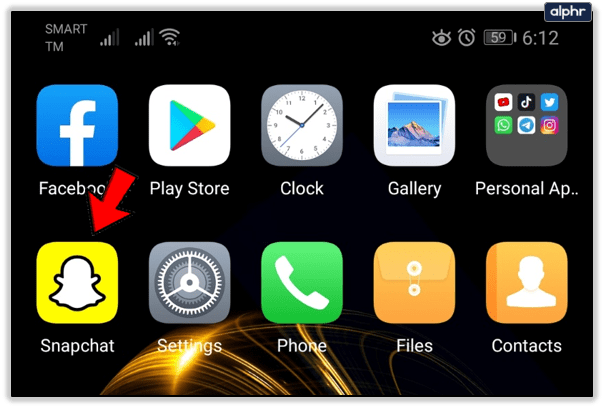
- Выберите значок своего профиля в верхнем левом углу экрана.
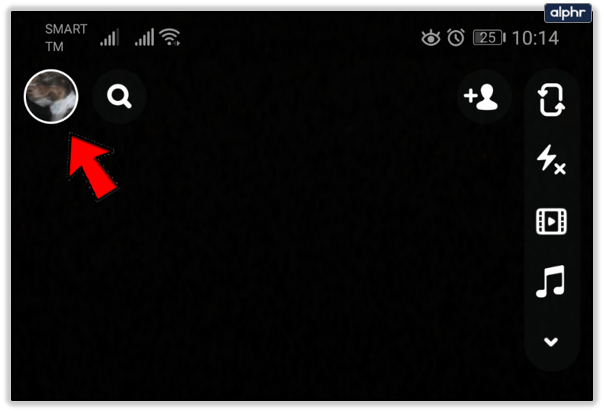
- Нажмите на значок шестеренки
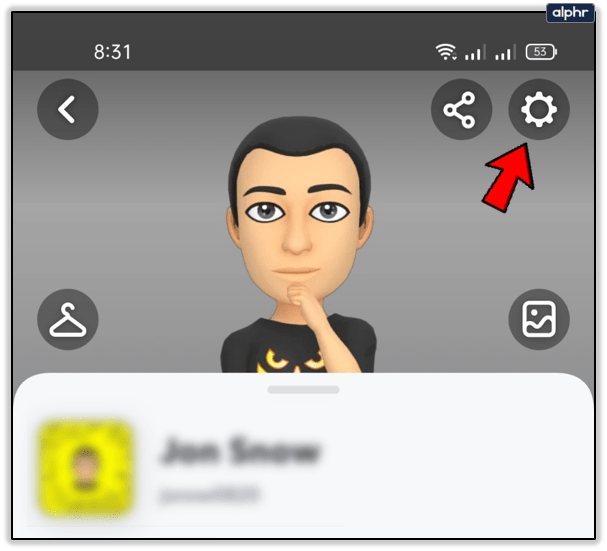
- Выберите Воспоминания из отображаемого меню опций, расположенного под Уведомлениями.
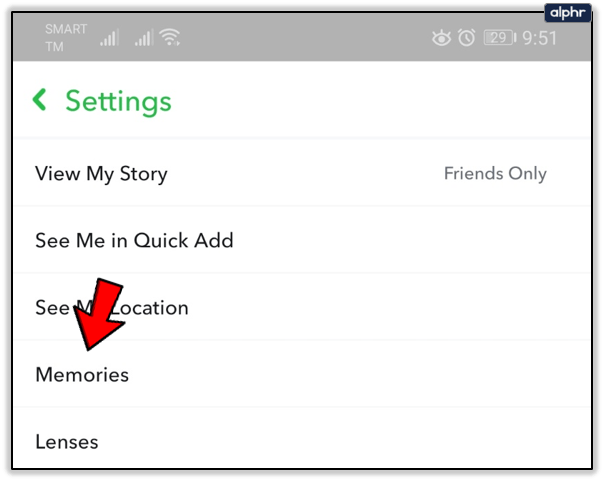
- Нажмите на опцию Auto-Save My Story Snaps.
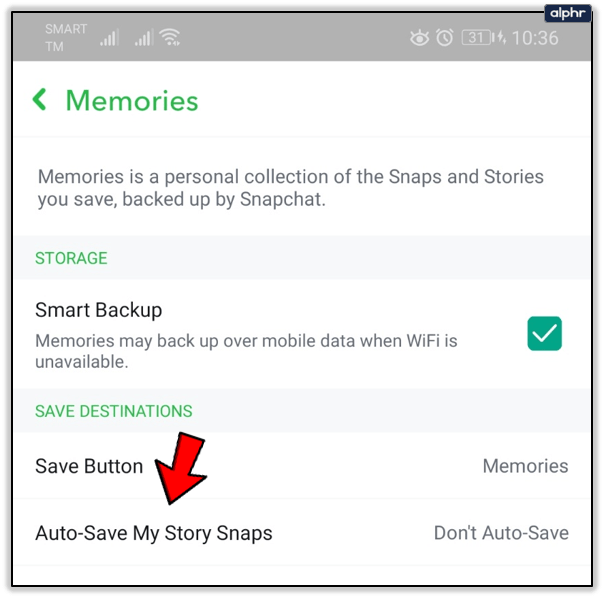
- Выберите Автосохранение в воспоминаниях
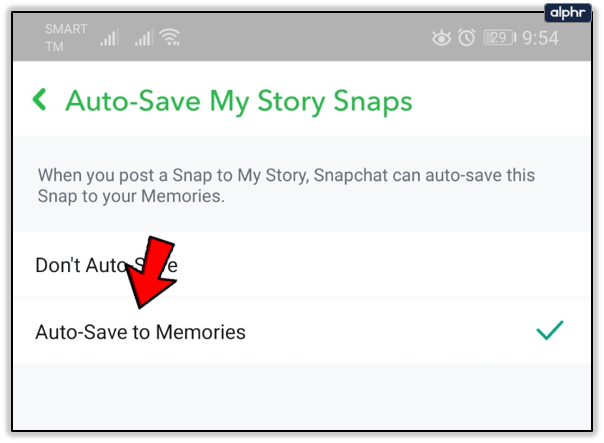
Если вы хотите сохранить истории Snapchat на свой смартфон, ваша работа еще не закончена - вам также необходимо нажать на кнопку «Сохранить», расположенную на вкладке СОХРАНИТЬ ЦЕЛИ.

Оттуда выберите, где вы хотите, чтобы ваши истории Snapchat сохранялись автоматически. Вы можете выбрать «Воспоминания», «Фотопленка» или и то, и другое.

Snapchat Memories - это функция, которая позволяет пользователям сохранять свои фотографии и видео на потом. Это в основном работает как функция архива историй в Instagram, а это означает, что вы сможете просматривать свои предыдущие снимки в любое время из приложения. Вы также можете отправить эти снимки или загрузить их позже из Воспоминаний.
Лучше всего выбрать «Воспоминания и фотопленку», поскольку при этом ваши снимки будут храниться как в приложении, так и на вашем телефоне, и вы можете просматривать или отправлять их в любое время. Но если вы хотите сохранить снимки истории только на своем смартфоне, выберите «Только фотопленка». Очевидно, это займет место на вашем устройстве.
Удаление снимков из истории Snapchat
Сохранение историй Snapchat полезно по многим причинам, но иногда вместо этого вы хотите удалить некоторые из них. Если вы разместили не ту фотографию или передумали после загрузки истории, вам нужно знать, как ее удалить.
Следующие шаги покажут вам, как легко отключить Story Snap:
- Откройте приложение Snapchat
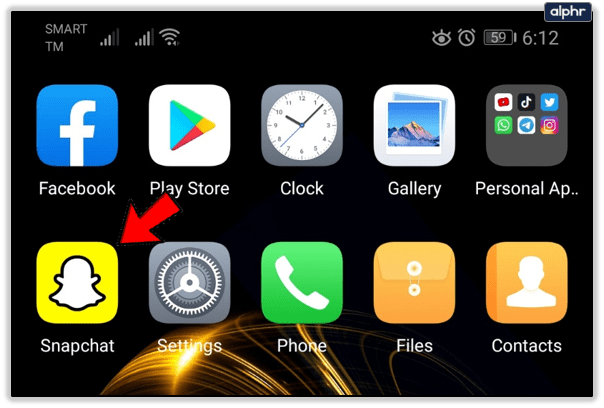
- Нажмите на значок своего профиля в верхнем левом углу экрана камеры - откроется страница Истории.
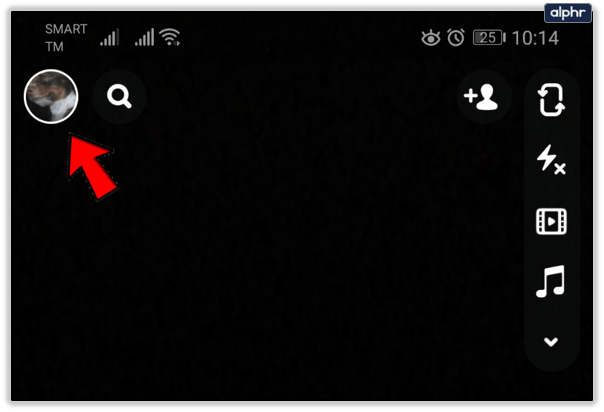
- Найдите снимок, который вы хотите удалить из истории Snapchat, и нажмите на него.
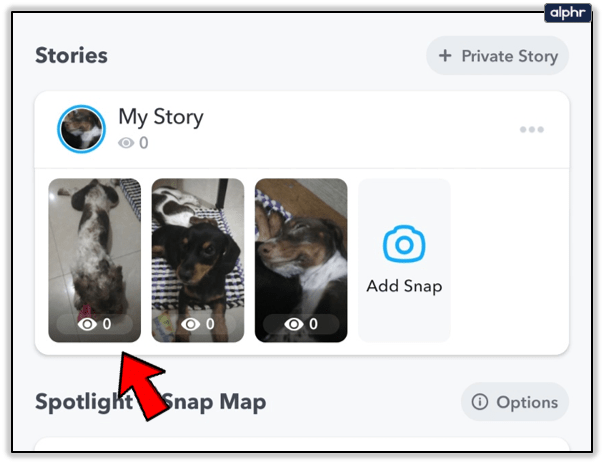
- Проведите пальцем вверх, затем нажмите на значок корзины, расположенный в нижнем левом углу экрана.
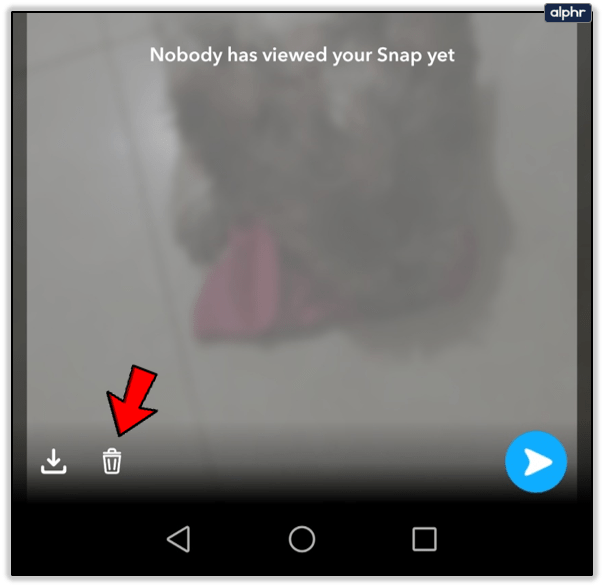
- Нажмите на Удалить во всплывающем окне.
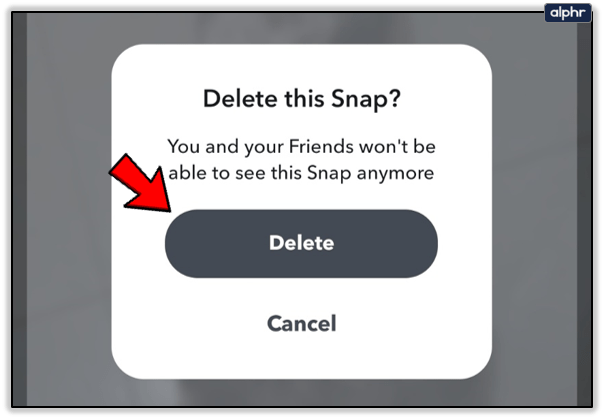
Если вы хотите сохранить снимок перед его удалением, все, что вам нужно сделать, это нажать на опцию «Сохранить». Эта опция находится рядом со значком корзины.
Чтобы полностью удалить снимок из ваших воспоминаний, вам нужно сделать следующее:
- Открыть Snapchat
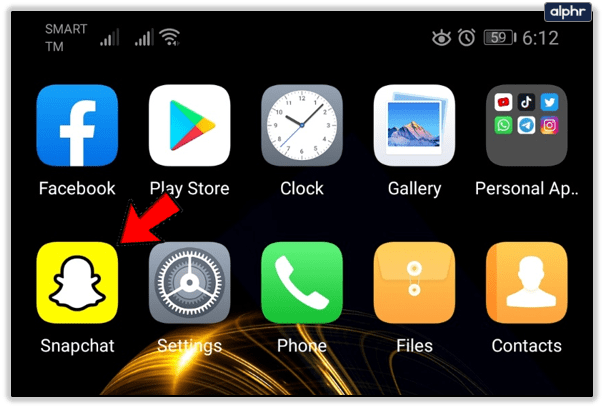
- Проведите пальцем вверх по экрану камеры - откроется страница воспоминаний.
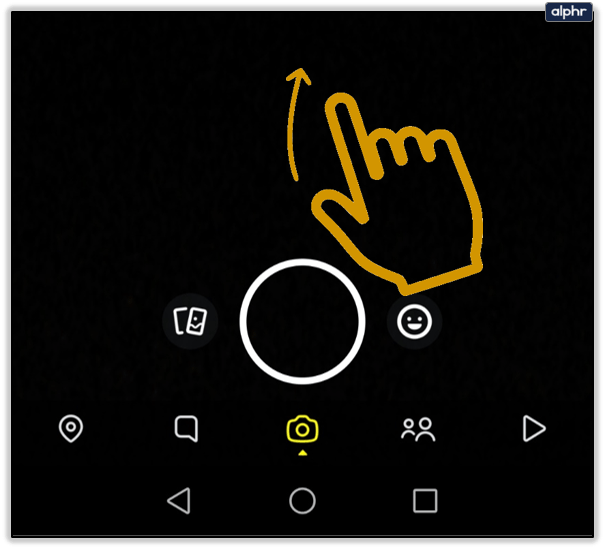
- Найдите историю, которую вы хотите удалить, и нажмите и удерживайте, чтобы выбрать.
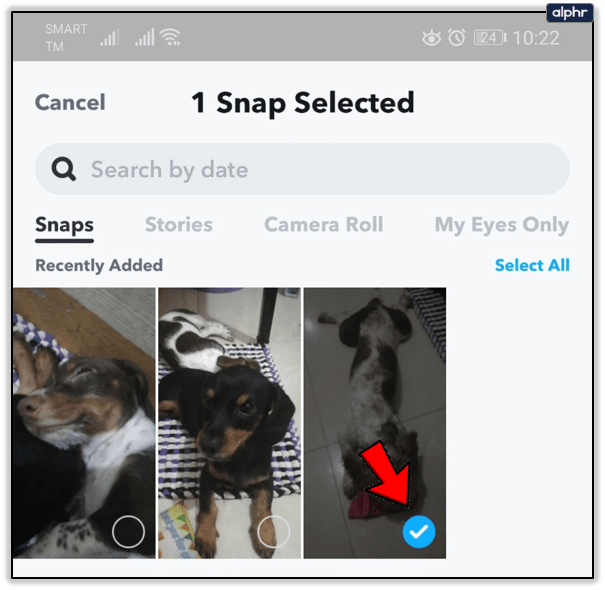
- Выберите значок корзины, который появится в нижней части экрана.
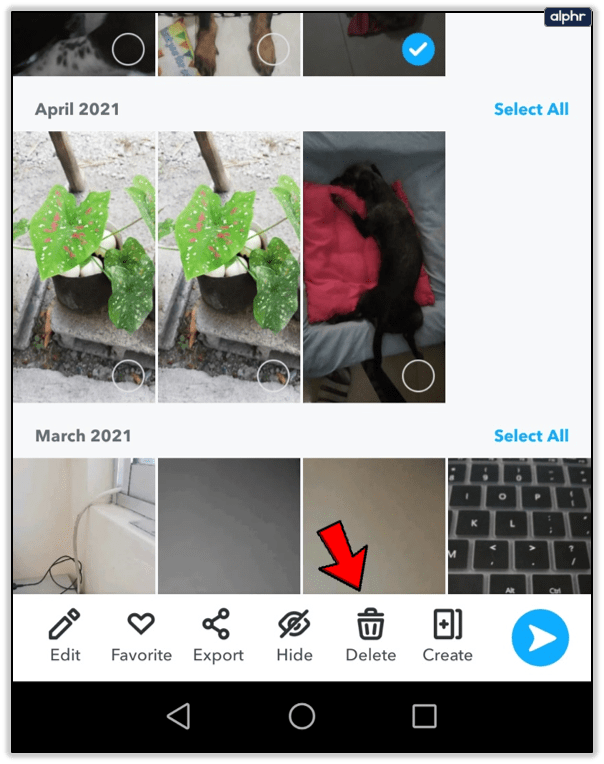
- Нажмите на Удалить во всплывающем окне.
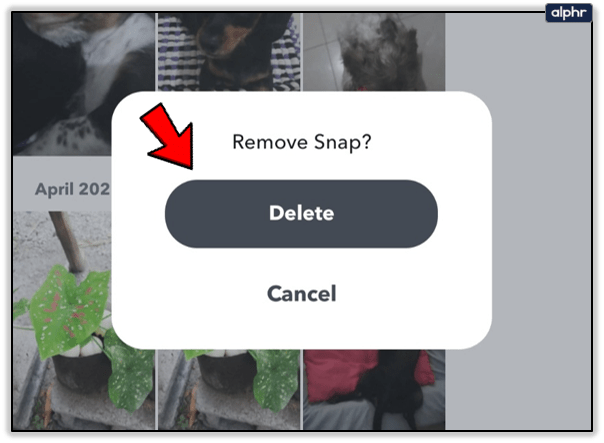
После того, как вы завершите последний шаг, ваш снимок будет полностью удален из ваших воспоминаний Snapchat.
Что вам нужно знать как пользователю Snapchat, так это то, что вы не можете удалить Snap после его отправки. С февраля 2017 года вы не сможете удалить отправленные снимки, даже если удалите свою учетную запись Snapchat. Помня об этом, будьте осторожны с тем, кому вы отправляете свои снимки и что вы решаете публиковать.
Наслаждайтесь привязкой
Snapchat становится намного интереснее в использовании, если вы знаете, как использовать все функции, которые он предлагает.
Поскольку Snapchat всегда добавляет что-то новое в свои новые обновления, убедитесь, что вы всегда в курсе их программного обеспечения. Вы не пропустите новые интересные функции.